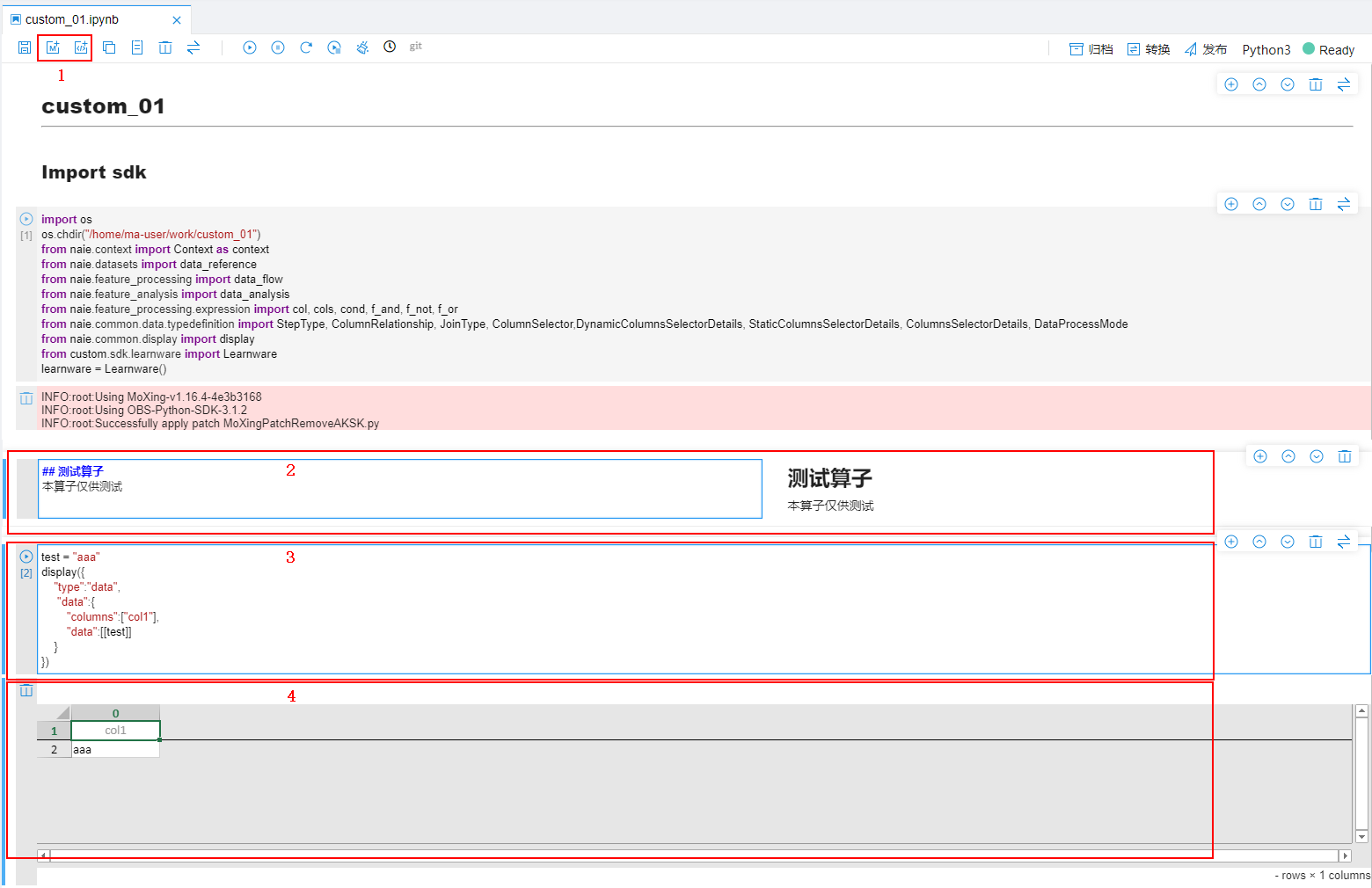编辑主文件
- 在JupyterLab环境编辑界面的左侧导航栏中,单击自定义学件项目“custom_01”主文件“custom_01.ipynb”。
界面右侧打开文件编辑界面,如图1所示。
- 单击“Import sdk”代码框左侧的运行图标,导入模型训练服务SDK。
- 依次为各个算子,分别创建一个markdown cell和一个code cell。
创建方法,如图2所示。
界面元素说明如下所示:
- 1:左侧图标用于创建code cell,右侧图标用于创建markdown cell。
- 2:创建的markdown cell。
- 3:创建的code cell。其中,“test = "aaa"”为需要暴露的参数。
- 4:算子输出的内容展示。
其中,markdown cell以markdown格式填写算子的标题和描述信息,标题一般是二级标题。
code cell中用于填写算子代码,需要注意如下事项:
- 尽量将主体代码封装起来,详情请参见抽象算子。
此处仅调用“custom.sdk.learnware.Learnware”实例的“load_data”等方法。
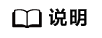
如果通用,后续可以考虑沉淀到NAIE SDK或者特定领域的学件SDK中。
- 如果需要将算子的变量暴露为参数,供用户输入,需要在代码中以“<变量名> = <变量值>”的格式体现,供后续开发表单时使用。
- 针对“加载数据”算子,可参考JupyterLab环境界面右上角内置的“数据处理 > 数据集 > 加载数据”算子进行定制。
data_reference_kwargs = [ { "dataset": "iris", "dataset_entity": "train", "file_list": None, "file_type": "csv", "encoding": "utf-8", "enable_local_cache": False }, { "dataset": "iris", "dataset_entity": "test", "file_list": None, "file_type": "csv", "encoding": "utf-8", "enable_local_cache": False } ] learnware.load_data(data_reference_kwargs) learnware.display_data()其中,“data_reference_kwargs”是需要暴露给用户的参数字典,具体请参见表3。
- 按照上述操作方法,开发所有算子,并将学件流程调试通。